Hulu es una popular plataforma que ofrece una amplia gama de programas de televisión, películas y contenidos originales para disfrute de los suscriptores. Una de las formas más cómodas de acceder a Hulu es a través de varios dispositivos de streaming. Y Firestick y Fire TV de Amazon no son una excepción en este caso.
¿Cómo ver Hulu en tu Firestick o Fire TV? El proceso es más sencillo de lo que imaginas. Al igual que en un smartphone, todo lo que tienes que hacer es instalar la aplicación de Hulu en tu Firestick o Fire TV.
He aquí cómo.
Cómo instalar Hulu en Firestick y Fire TV
Antes de empezar, ten en cuenta que Hulu es un servicio de suscripción. Necesitarás una cuenta de Hulu y una suscripción activa para acceder a su contenido. Si aún no tienes una cuenta de Hulu, puedes registrarte en su sitio web.
A continuación te explicamos cómo puedes instalar y ver Hulu en Firestick y Fire TV:
- Conecta tu Firestick o Fire TV: Asegúrate de que tu Firestick o Fire TV está conectado a tu televisor y a internet. Sigue las instrucciones del dispositivo para conectarlo a tu red Wi-Fi.
- Accede a la App Store: En la pantalla principal de tu Firestick o Fire TV, navega hasta el menú superior y selecciona la opción Buscar.
- Busca Hulu: Escribe «Hulu» en la barra de búsqueda utilizando el teclado en pantalla. A medida que escribas, aparecerán sugerencias debajo de la barra de búsqueda.
- Selecciona Hulu: En los resultados de la búsqueda, selecciona Hulu. Accederás a la página de la aplicación de Hulu.
- Instala Hulu: Selecciona el botón Obtener en la página de la aplicación Hulu para iniciar el proceso de instalación. Espera a que la aplicación se descargue e instale en tu dispositivo.
- Inicia Hulu: Una vez finalizada la instalación, puedes seleccionar el botón Abrir para iniciar la aplicación Hulu inmediatamente, o puedes volver a la pantalla principal y buscar la aplicación Hulu en tu biblioteca de aplicaciones.
- Inicia sesión en tu cuenta de Hulu: Se te pedirá que inicies sesión cuando abras la aplicación de Hulu. Inicia sesión con la dirección de correo electrónico y la contraseña de tu cuenta de Hulu.
Una vez que hayas iniciado sesión, podrás acceder a toda la biblioteca de Hulu. Navega por las diferentes categorías, géneros, o utiliza la función de búsqueda para encontrar el contenido específico que quieres ver. Selecciona el programa o la película que quieras ver y empezará a reproducirse en la pantalla de tu televisor.
La aplicación Hulu te permite crear perfiles, añadir programas a tu lista de seguimiento y activar los subtítulos. Explora la interfaz y los ajustes de la aplicación para personalizar tu experiencia de visualización.
Cómo instalar Hulu en Firestick o Fire TV desde la web de Amazon
Instalar Hulu desde el sitio web de Amazon es otra forma de acceder a la app de Hulu en tu Firestick o Fire TV. Sigue estos pasos para instalar Hulu directamente desde el sitio web de Amazon:
- Ve a la página de Hulu en el sitio web oficial de Amazon en un navegador web. Inicia sesión con tu cuenta de Amazon si es necesario.
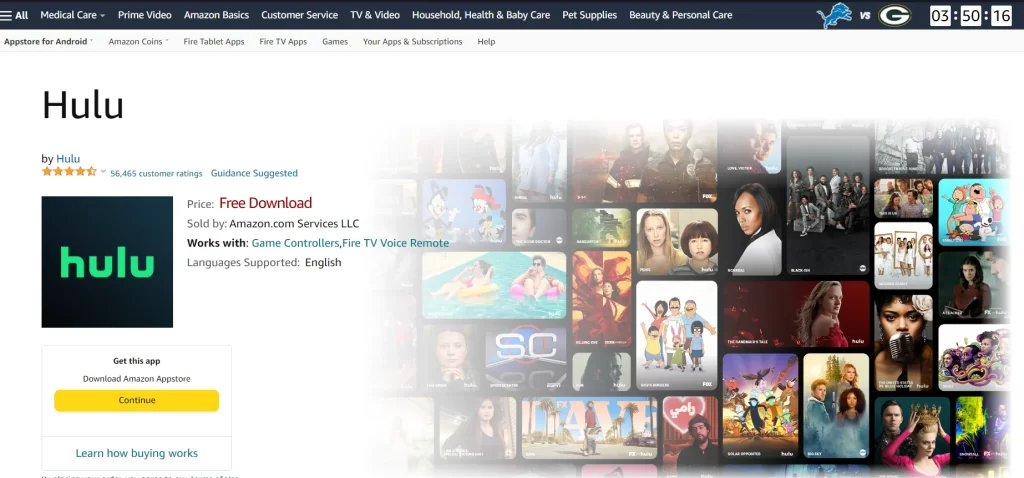
- Deberías ver una lista de dispositivos compatibles en la página de la app de Hulu. Busca el menú desplegable Entregar en y selecciona tu dispositivo Firestick o Fire TV de la lista.
- La aplicación de Hulu se descargará automáticamente en tu Fire TV Stick.
Una vez finalizada la instalación, puedes iniciar la aplicación de Hulu, iniciar sesión con las credenciales de tu cuenta de Hulu y disfrutar de tus contenidos favoritos.
Ya está. Ya puedes disfrutar de la amplia selección de programas de televisión, películas y contenido original de Hulu en tu Firestick o Fire TV. Acceder a Hulu en tu dispositivo es rápido y fácil con un sencillo proceso de instalación.
Vale la pena mencionar que Hulu lanza periódicamente actualizaciones de su aplicación. Para asegurarte de que tienes las últimas funciones y correcciones de errores, mantén la aplicación de Hulu actualizada. Puedes comprobar si hay actualizaciones en la sección «Ajustes» de tu Firestick o Fire TV.
No puedo encontrar la aplicación Hulu en Firestick
Si no puedes encontrar Hulu en tu FireStick, hay dos opciones.
Primera opción: El servicio ha determinado que estás en un país donde el servicio no está disponible. Hulu está disponible en EE.UU. y Japón, o si accedes a Internet desde una base militar estadounidense en el extranjero.
La segunda opción: tu Fire Stick no es compatible con Hulu, por lo que debe ser un dispositivo de primera generación bastante antiguo. A continuación encontrarás una lista de FireStick compatibles con Hulu.
Puede que te encuentres en EE.UU., pero no veas Hulu. Esto ocurre si la dirección IP ha sido portado desde otro país o aparece en la base de datos global de direcciones IP como México, por ejemplo. En este caso, comprueba tu FireStick. Pon tu teléfono en modo hotspot, conecta tu FireStick a él, y comprueba si ahora puedes ver Hulu. Si es así, ponte en contacto con tu ISP para que comprueben y corrijan la ubicación de la dirección IP.
Lista de compatibilidad de Hulu FireStick
Aquí tienes una lista de FireStick compatibles con Hulu, teniendo en cuenta que el primer FireStick salió en 2014, que en 2023 ya son viejos y aunque tengas uno, es mejor sustituirlo por uno más nuevo con soporte 4K.
- Amazon Fire TV Stick (2ª generación)
- Amazon Fire TV Stick (3ª generación)
- Amazon Fire TV Stick Lite
- Amazon Fire TV Stick 4K
- Amazon Fire TV Stick 4K MAX
¿Cuáles son las versiones más recientes de la aplicación Hulu para FireStick?
Dado que FireSctik utiliza un sistema operativo basado en Android, la aplicación es un archivo APK que puede descargar en su sistema e instalar la aplicación. La app, como todos los programas, se actualiza ahora. Las versiones más utilizadas de Hulu para Fire TV son las siguientes.
Hulu (Fire TV) (Android TV) 1.4.445 Lanzamiento el 28 de agosto de 2023.
TV) 1.4.433 fecha de lanzamiento2023
Hulu (Fire TV) (Android TV) 1.4.262 Hulu (Fire TV) (Android TV) 1.4.262 fecha de lanzamiento 16 de octubre de 2021.
¿Detecta Hulu las VPN?
Por supuesto, Hulu rastrea las direcciones IP y lee a qué país pertenece la dirección IP. No se permite la transmisión de contenidos si la dirección IP no pertenece a EE.UU. o Japón. Se pueden utilizar servicios VPN para eludir esta restricción. El uso de un servicio VPN es una violación de la política de Hulu. Si se descubre que estás utilizando un servicio VPN, tu dirección IP será bloqueada, y tu cuenta puede ser cancelada por violaciones repetidas.
¿Qué es el jailbreak de Hulu en FireStick?
Se trata de una estratagema de marketing de vendedores sin escrúpulos. Es imposible hacer jailbreak a algo disponible públicamente por defecto. Amazon permite instalar apps de terceros en el FireStick.
Entendamos a qué te refieres con hacer jailbreak a Hulu: no es posible hacerlo en absoluto; la app de Hulu es gratuita y está disponible públicamente; sí, por supuesto, puede haber algunas restricciones dependiendo del país. Y, por supuesto, tienes que pagar una suscripción; no puedes ver vídeos en streaming sin acceder a tu cuenta de Hulu.
Además, el término «jailbreak» se aplica a iPhone, y como FireStick OS está basado en Android, es más correcto llamarlo obtener derechos root en Fire TV OS. Sin embargo, obtener derechos Root no es seguro, ya que permite a los atacantes robar datos de tarjetas bancarias. Por ejemplo, Google Pay no funcionará en un dispositivo que no tenga permisos root. Lo único que puedes conseguir es el derecho a instalar aplicaciones de terceros en FireStick, no solo de la tienda de aplicaciones de Amazon.
Además, recuerda que el propio Amazon FireStick es análogo a un sistema de TV. Y si usted tiene un nuevo televisor, puede obtener todas las mismas aplicaciones en el propio televisor, y usted no necesita FireStick.










